OneDrive hesabı için Klasör Koruması nasıl kurulur
Microsoft'un OneDrive'ı(OneDrive) , belgeleri çevrimiçi depolamak ve önemli dosyaları istediğiniz zaman çevrimiçi olarak değiştirmek için yaygın olarak kullanılan bir bulut hizmetidir. OneDrive , Microsoft kullanıcıları için, kullanıcıların verileri çevrimiçi olarak bulutta depolamasına, her türlü dosyayı senkronize etmesine ve dosyaları Web üzerinde paylaşmasına olanak tanıyan bir dosya barındırma hizmetidir . Microsoft , bir kullanıcıya dosyaları OneDrive bulutunda depolama, dosyalara (OneDrive)OneDrive aracılığıyla herhangi bir cihazdan erişme, verileri çevrimiçi olarak paylaşma ve yalnızca Facebook , E-posta(Email) veya iMessage yoluyla bir OneDrive veri bağlantısı göndererek ekiple işbirliği yapma avantajı sağlar.
OneDrive Klasör Koruması
Son zamanlarda Microsoft , OneDrive kullanıcıları için PC'deki tüm önemli dosyaları kullanıcının OneDrive bulut hizmetine yedekleyecek yeni bir klasör koruma özelliği sundu. Kesin olarak, yeni OneDrive Klasör Koruması özelliği, belgeleri, fotoğrafları ve masaüstü klasörlerini otomatik olarak (OneDrive Folder Protection)OneDrive ile eşitleyerek koruyacaktır . Genel(Generally) olarak, kullanıcıların önemli dosyaları açıkça bulup OneDrive klasörüne kaydetmeleri gerekir. Ancak, bu yeni özelliği etkinleştirerek, kullanıcı isteğe bağlı olarak standart PC dosyalarını OneDrive'da(OneDrive) depolanmış gibi otomatik olarak OneDrive ile eşitleyen verilerin gizliliğini ve bütünlüğünü korumayı tercih edebilir..
Yeni klasör koruma özelliği, içeriği OneDrive'a(OneDrive) kaydetmeyi son derece kolay hale getirir ve sonunda, gizliliği korurken dosyalara herhangi bir cihazdan erişme esnekliği kazanır. Onedrive, seçili bir klasör için klasör korumasını etkinleştirerek, klasör korumasının etkinleştirildiği tüm klasörleri izler ve tüm içeriklerini bulutla eşitler. Daha önce OneDrive klasör koruma özelliği yalnızca iş kullanıcılarına sunuldu, ancak Microsoft kararını değiştirdi ve artık kişisel hesapları olan tüm normal OneDrive kullanıcıları tarafından kullanılabilir.(OneDrive)
Ek olarak, birden fazla Windows bilgisayarı kullanıyorsanız, OneDrive bilgisayardaki tüm önemli dosyaları otomatik olarak (OneDrive)OneDrive ile senkronize eder, böylece tüm bilgisayarlarınızdaki dosyalara erişebilirsiniz. Kullanıcılar bu yeni özelliği aynı hesaba bağlı farklı PC'lerde etkinleştirebilir ve koruma etkinleştirilmiş dosyalar belge klasöründe birleştirilir. Yeni koruma özelliği kullanıcı dostu bir arayüze sahip ve bu yazımızda OneDrive hesabı için klasör korumasının nasıl kurulacağını açıklıyoruz.
(Setup Folder Protection)OneDrive hesabı için Klasör Koruması Kurulumu
OneDrive'ı(OneDrive) açın ve Diğer'e(More) tıklayın . Şimdi Microsoft OneDrive penceresini açmak için açılır menüden Ayarlar'a tıklayın.(Settings)
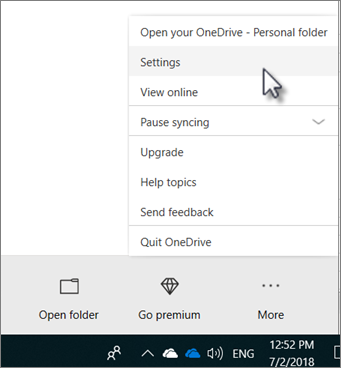
Microsoft OneDrive penceresinde(Microsoft OneDrive window) , Otomatik Kaydet(Auto Save ) sekmesine gidin . Klasörü güncelle'ye(Update folder.) tıklayın .
(Set)OneDrive ile otomatik olarak senkronize etmek istediğiniz PC klasörlerinizi seçerek tüm önemli klasörler için korumayı ayarlayın .
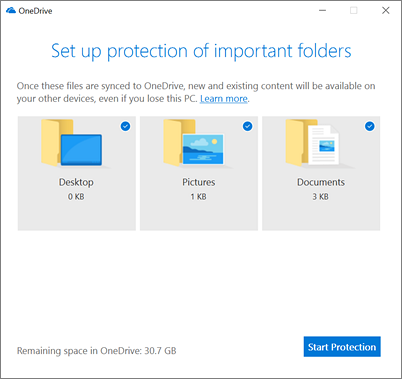
Klasör korumasını etkinleştirmek için Korumayı Başlat'a(Start Protection) tıklayın .
Önemli dosyalar senkronize edildikten sonra pencereyi kapatın(close) .
Bu yeni klasör korumasının tüm kullanıcılara yavaş yavaş sunulduğunu ve Otomatik Kaydet(Auto Save) sekmesinde Klasörü Güncelle(Update) için bir seçenek görmüyorsanız , bunun yalnızca bilgisayarınızın henüz klasör için uygun olmadığı anlamına geldiğini unutmamak önemlidir. koruma. Yakın gelecekte bu yeni OneDrive özelliği için uygun olup olmadığınızı bekleyip tekrar kontrol etmeniz gerekebilir.
Ayrıca, her zamanki OneDrive klasörleri gibi, korumanın etkin olduğu PC klasörleri, senkronizasyon durumu göstergelerine sahip olacak ve Masaüstü(Desktop) , fotoğraflar ve belgeler klasörleri gibi tüm veriler ana OneDrive depolama klasöründe görülecektir.
Microsoft Outlook ve yerel OneNote not defteri kullanan kullanıcılar , Microsoft hesabınızla (Microsoft)eşitlenirken Onedrive'ın(Onedrive) belge klasörünüzde depolanan PST dosyalarını koruyamayacağını belirten bir hata alabilir . Bu durumda, kullanıcıların Belge klasörünüz için klasör korumasını etkinleştirmeden önce tüm (Document)PST dosyalarını başka bir klasöre taşıması gerekebilir .
Bu kadar.(That’s all.)
Related posts
Known Folder Move feature OneDrive'de nasıl kullanılır?
Herhangi Bir Windows Klasörünü Google Drive, OneDrive ve Dropbox ile Eşitleyin
Senkronizasyonu otomatik olarak duraklatırken, ONEDRIVE bildirimlerini devre dışı bırakın
Windows 10'da Fix OneDrive error code 0x8004de40
Onedrive Hata Kodu 0x8007016a Fix
PC'nizde Windows için Download and Install OneDrive
Fix OneDrive Error Code 0x8004de85 veya 0x8004de8a
Allow OneDrive permission inheritance'yi salt okunur klasörlerde devre dışı bırakmak için
OneDrive computer name ile yinelenen dosyalar oluşturma eklendi
Fix OneDrive Error Code 0x8004dedc (Geo Location Problem)
OneDrive.exe Entry Point Found Windows 10'te değil
file or folder OneDrive'da nasıl paylaşılır
Onedrive Error 0x80070194, cloud file provider beklenmedik şekilde kapandı
yok veya olmayabilir Bu ürün artık mevcut değil - onedrive hata
Beginners için OneDrive Tutorial; Download ücretsiz e-kitap
OneDrive Password, Touch ID or Face ID ile ipad üzerinde nasıl kilitlenir
cloud sync engine indirilen verileri doğrulamadı
Error 0x80071129: reparse point buffer'teki tag present'lar geçersiz
Windows 10'da OneDrive error 0x80049d61 Nasıl Düzeltilir
Windows 10 PC'de dosyalarınıza erişmek için onedrive nasıl kullanılır
